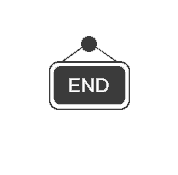嘿,大家好!今天不啰嗦,直接给大家带来几款超实用的小工具,有需要的小伙伴赶紧收藏起来!
第一款:Dnest(Windows)
说实话,MacOS上的一些功能和设计真的很棒,要不是生态不够完善,估计很多人都会选择它。Windows虽然兼容性很强,但有些系统功能确实不如MacOS。比如MacOS上的Yoink,能临时暂存文件,特别方便!
今天给大家介绍的这款Dnest,就是Windows系统下的“文件临时存储”神器。你可以把需要复制的文件拖到软件里,然后直接打开目标文件夹,拖拽一下就能完成文件存放。对于文档管理人员来说,这简直太方便了!
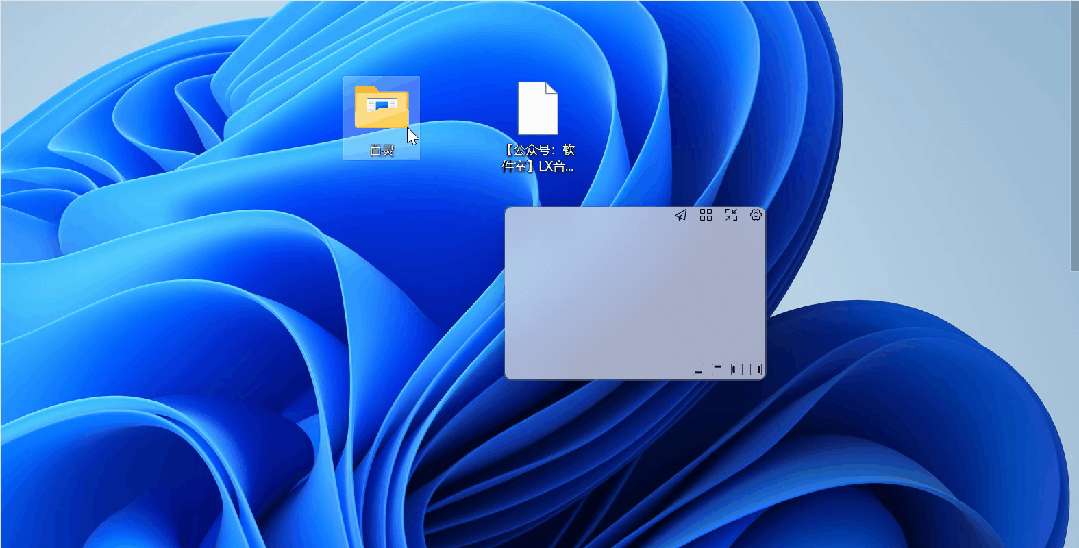
这软件其实对于文档资料管理人员来说非常方便,因为部门多,每个部门发的资料可能有多种类型。
比如你要收集部门的“人员信息”和“考核信息”,有十几个部门,每个部门的文件夹里都有这两份资料。如果你想把所有信息归档到“人员信息”和“考核信息”两个文件夹里,就可以用这款软件先临时存放。这样就不用来回切换窗口复制粘贴啦!
这款软件还能删除暂存文件,打开文件所在目录,甚至可以锁定文件夹。
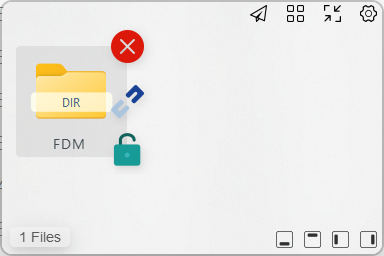
锁定了文件夹以后,我们可以拖动文件,然后复制多个文件,这样同一个文件就可以拖动多次了。
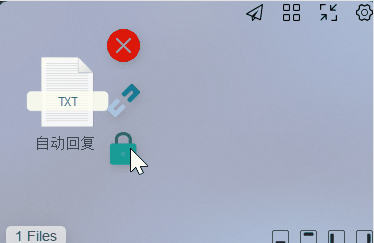
锁定后,你可以拖动文件,复制多个文件,同一个文件也能拖动多次。
如果多个文件一起拖动,软件会以集合形式保存,点击图标就能切换成单个文件。
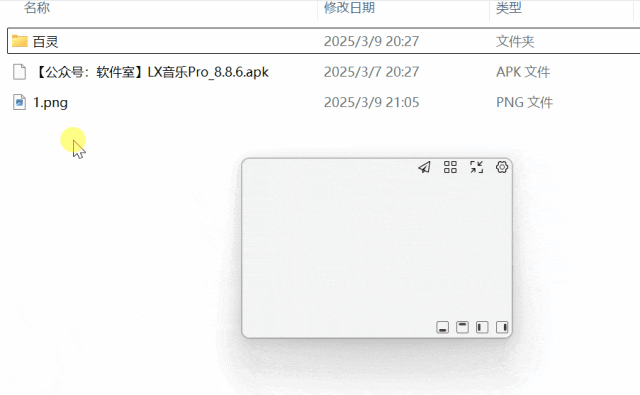
从上面的动图我们知道,这款软件的窗口特别小,但功能很强大。你可以点击右上角的设置图标,
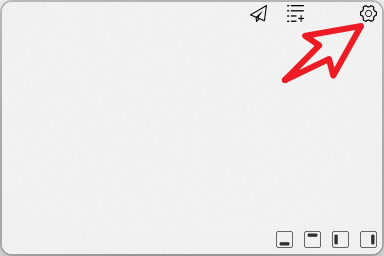
在界面设置里,调节界面大小、项目大小、托盘大小等。

还可以调整鼠标灵敏度、感应区域、拖拽方式等。
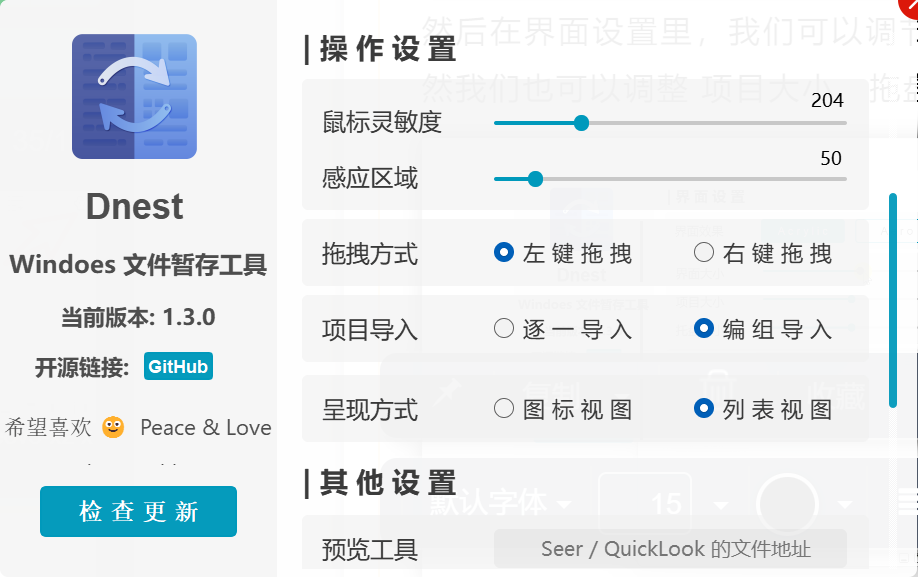
。如果感觉窗口拖动时反应慢,可以在设置里切换到“Aero”模式。
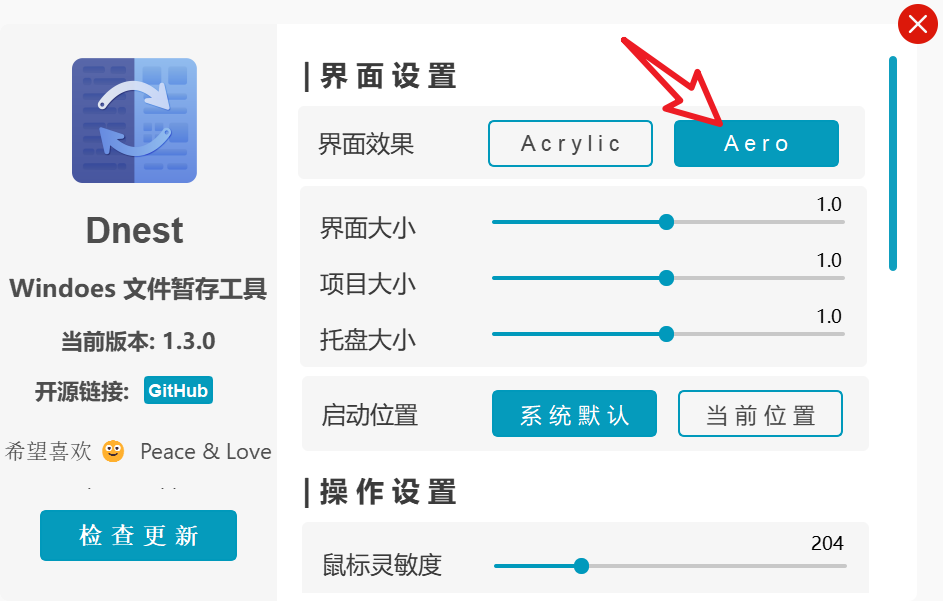
总之,这款软件特别实用,强烈推荐给公司里负责资料归档的小伙伴!
第二款:互换文件名
有时候我们想让两个文件互换名字,比如文件A和文件B。正常情况下,我们需要把A改成C,再把B改成A,最后把C改成B,一共得操作三步。但今天这款软件,能直接把两个文件名互换,一步搞定!
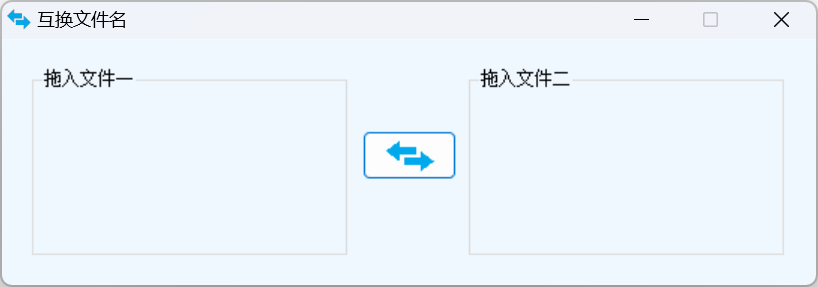
很简单,把两个文件分别拖到软件的左右空白处,点击中间的“互换”按钮,文件名就换好了!
为了区分,我分别在两个时间段创建了文本。
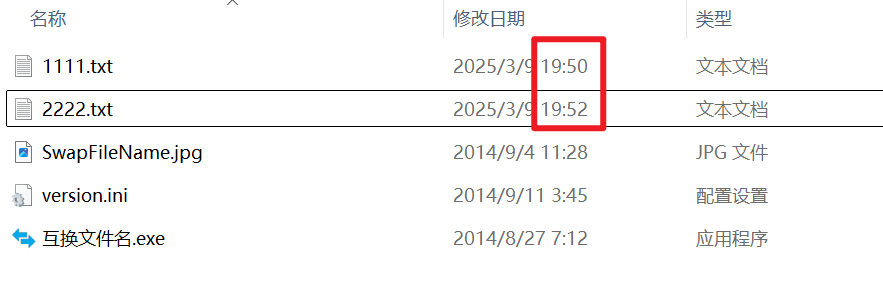
我们使用今天的互换文件名软件,可以一键更换文件名。
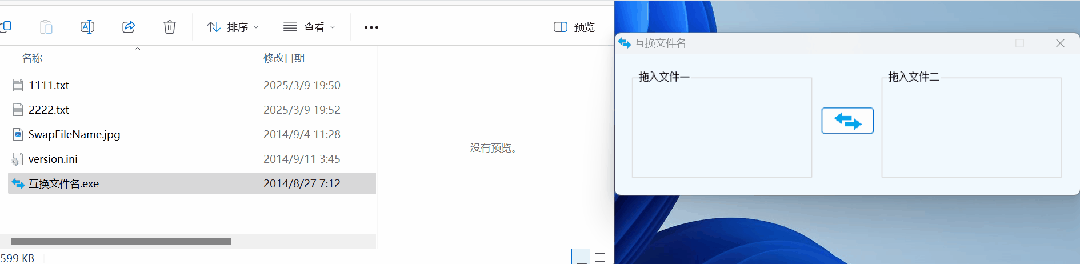
好了,今天就分享到这里了,感兴趣的可以自己体验下,如果喜欢就点赞收藏起来吧!说不定哪天就能用得上!
我用夸克网盘分享了「文件暂存和文件名互换」
http://https://pan.quark.cn/s/ae6f920ee67f